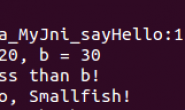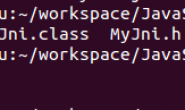学习使用java的第一件事当然是先把环境搭起来,当然可能你会先看几天java语法或概念,但对于动手一族来说肯定是先“搞”!
对于Java来说,在所有平台下安装都是大同小异的,只不过表现形式上略有不同而已,这里以Ubuntu为例,以此作一个记录。
1、从官网下载jdk1.8.0_131压缩包文件,这是当前最新的SDK版本。
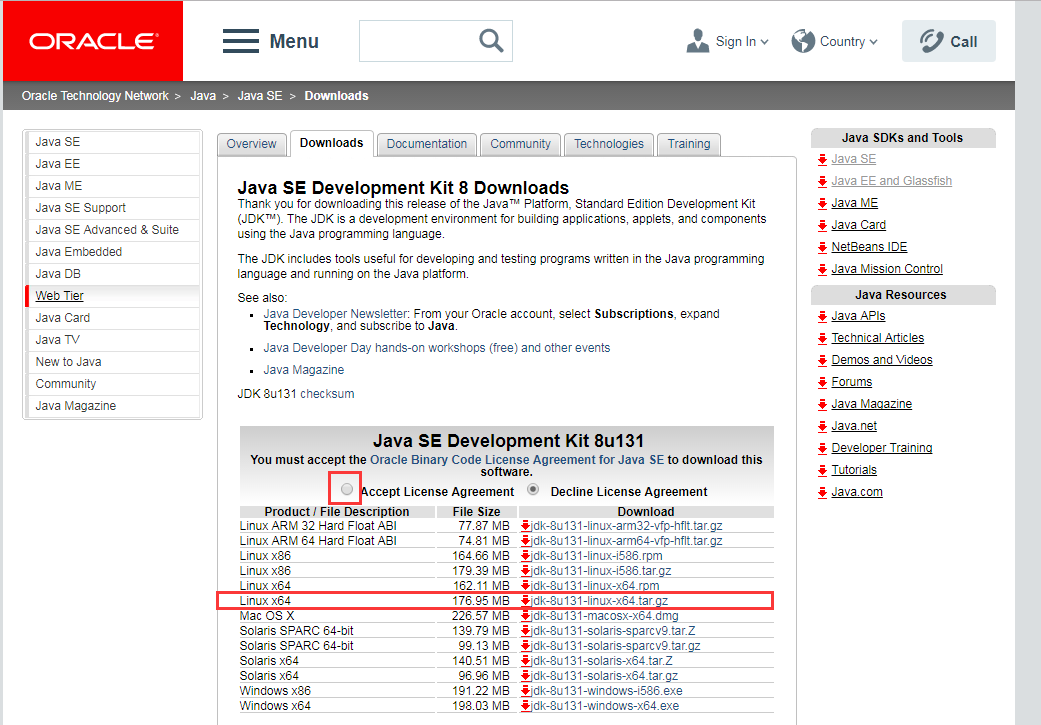
2、下载好压缩包后,可以选择一个安装位置,我是放在一个用户目录下的/tools目录下。虽然任何目录下都可以,但建议你按自己的软件分类方式放置。我比较懒,所以就没动了。解压压缩包文件:
//tar 参数 压缩包文件路径 解压至 目标路径 # tar -zxvf ~/tools/jdk-8u131-linux-x64.tar.gz -C ~/tools
由于我是解压在当前目录下,所以后两个参数可以省略
# tar -zxvf jdk-8u131-linux-x64.tar.gz
3、设置环境变量。
关于设置环境变量要多扯一点。设置Java的环境变量的目的是为了使在shell环境下随时可以直接使用java命令(其他软件亦是如此)而不必写上长长的路径名。所以需要将常用到的命令所在路径添加到环境变量配置文件中去。在Ubuntu下,环境变量的设置有多种方式,各的作用域各不相同,以下引用一篇文章以说明(写得很详细,感谢作者!)。
原文地址:http://www.cnblogs.com/kangwang1988/archive/2011/08/29/2158426.html
Ubuntu Linux系统环境变量配置文件:
/etc/profile : 在登录时,操作系统定制用户环境时使用的第一个文件 ,此文件为系统的每个用户设置环境信息,当用户第一次登录时,该文件被执行。/etc /environment : 在登录时操作系统使用的第二个文件, 系统在读取你自己的profile前,设置环境文件的环境变量。
~/.profile : 在登录时用到的第三个文件 是.profile文件,每个用户都可使用该文件输入专用于自己使用的shell信息,当用户登录时,该文件仅仅执行一次!默认情况下,他设置一些环境变量,执行用户的.bashrc文件。
/etc/bashrc : 为每一个运行bash shell的用户执行此文件.当bash shell被打开时,该文件被读取.
~/.bashrc : 该文件包含专用于你的bash shell的bash信息,当登录时以及每次打开新的shell时,该该文件被读取。
原则上说你应该选择最小能满足你操作层次的文件来添加环境变量,这是安全的基本原则,权限最小化。例如只有你当前用户名才会使用到,那么就只修改~/.bashrc文件。
我由于是测(图)试(个)需(方)要(便)所以就直接修改/etc/profile文件。但是这里需要特别提醒:修改错了可能会导致无法登录系统,所以要特别小心,不要改错了。
# sodu vim /etc/profile
添加以下三行:
export JAVA_HOME=你的jdk解压路径 export CLASSPATH=.:$JAVA_HOME/lib:$JAVA_HOME/jre/lib:$CLASSPATH export PATH=$JAVA_HOME/bin:$JAVA_HOME/jre/bin:$PATH

# source /etc/profile
使profile文件生效。再测试java -version, javac:
# java -version
java version "1.8.0_131"
Java(TM) SE Runtime Environment (build 1.8.0_131-b11)
Java HotSpot(TM) 64-Bit Server VM (build 25.131-b11, mixed mode)
# javac
Usage: javac <options> <source files>
where possible options include:
-g Generate all debugging info
-g:none Generate no debugging info
-g:{lines,vars,source} Generate only some debugging info
-nowarn Generate no warnings
...
说明环境变量设置成功并且已生效,但是重新打开终端还是不能运行。此时只需要注销再登录就可以了。
转载请注明:OpenMind » Ubuntu下jdk_1.8.0_131安装